
APFS-tilannevedosten katsominen Macin Levytyökalulla
Macissa voit katsella luetteloa APFS-tilannevedoksista, kopioida tietoja tilannevedoksista ja poistaa tilannevedoksia. APFS-tilannekuva on tietyllä hetkellä otettu kirjoitussuojattu kopio sen edeltäjä APFS-taltiosta. APFS-taltiolla voi olla nolla tai useampi liitetty APFS-tilannevedos.
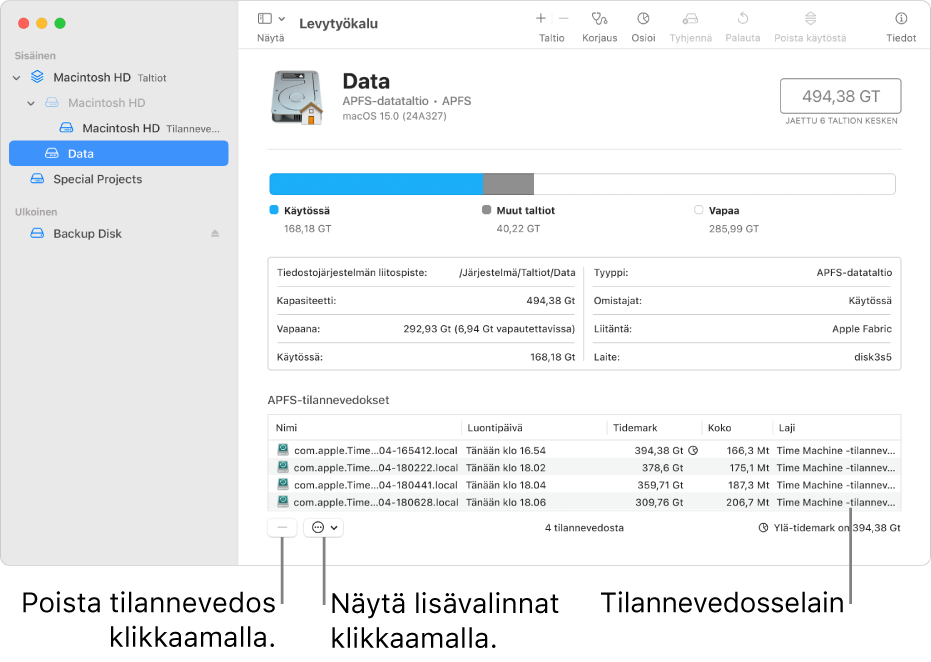
APFS-tilannevedosten katseleminen
Avaa Macissa Levytyökalu-appi
 .
.Jos Levytyökalu ei ole auki, klikkaa
 Dockissa, kirjoita hakukenttään Levytyökalu ja klikkaa
Dockissa, kirjoita hakukenttään Levytyökalu ja klikkaa  .
.Valitse Näytä > Näytä APFS-tilannevedokset.
Valitse sivupalkissa äänenvoimakkuus.
Valitun äänenvoimakkuuden APFS-tilannevedokset on lueteltu taulukossa ikkunan alareunassa.
Muuta taulukossa näkyviä sarakkeita klikkaamalla
 , valitse Näytä sarakkeet ja tee sitten jokin seuraavista:
, valitse Näytä sarakkeet ja tee sitten jokin seuraavista:Lisää sarake: Valitse kohde, jonka haluat näkyvän taulukossa, jolloin kohteen viereen tulee näkyviin valintamerkki.
Poista sarake: Valitse kohde, jonka haluat poistaa taulukossa, jolloin valintamerkki poistuu näkyvistä.
Sarakkeet, joita voit lisätä taulukkoon tai poistaa siitä, ovat seuraavat: XID, UUID, Luontipäivä, Tidemark, Yksityinen koko, Kumulatiivinen koko ja Laji.
Voit muuttaa taulukossa näkyvien sarakkeiden järjestystä vetämällä sarakkeen otsaketta oikealle tai vasemmalle haluamaasi järjestykseen.
APFS-tilannevedosten metadatan kopioiminen
Avaa Macissa Levytyökalu-appi
 .
.Jos Levytyökalu ei ole auki, klikkaa
 Dockissa, kirjoita hakukenttään Levytyökalu ja klikkaa
Dockissa, kirjoita hakukenttään Levytyökalu ja klikkaa  .
.Valitse Näytä > Näytä APFS-tilannevedokset.
Valitse sivupalkissa äänenvoimakkuus.
Valitun taltion APFS-tilannevedokset on lueteltu taulukossa ikkunan alareunassa.
Valitse taulukosta yksi tai useampi tilannevedosrivi, klikkaa
 ja valitse jokin seuraavista:
ja valitse jokin seuraavista:Kopioi: Kopioi taulukon rivejä (vain taulukossa näkyvä data kopioidaan).
Kopioi XID: Kopioi XID kutakin valittua tilannevedosta varten.
Kopioi UUID: Kopioi UUID kutakin valittua tilannevedosta varten.
APFS-tilannevedoksen nimeäminen uudelleen
Avaa Macissa Levytyökalu-appi
 .
.Jos Levytyökalu ei ole auki, klikkaa
 Dockissa, kirjoita hakukenttään Levytyökalu ja klikkaa
Dockissa, kirjoita hakukenttään Levytyökalu ja klikkaa  .
.Valitse Näytä > Näytä APFS-tilannevedokset.
Valitse sivupalkissa äänenvoimakkuus.
Valitun taltion APFS-tilannevedokset on lueteltu taulukossa ikkunan alareunassa.
Valitse taulukosta tilannevedos, klikkaa
 ja valitse Nimeä uudelleen.
ja valitse Nimeä uudelleen.Huomaa: Jos nimeät APFS-tilannevedoksen uudelleen, se ei ehkä enää kelpaa aiottuun tarkoitukseensa.
Jos haluat vaihtaa tilannevedoksen nimen, kirjoita uusi nimi, paina Rivinvaihtoa ja seuraa näytöllä näkyviä ohjeita.
APFS-tilannevedoksen poistaminen
Avaa Macissa Levytyökalu-appi
 .
.Jos Levytyökalu ei ole auki, klikkaa
 Dockissa, kirjoita hakukenttään Levytyökalu ja klikkaa
Dockissa, kirjoita hakukenttään Levytyökalu ja klikkaa  .
.Valitse Näytä > Näytä APFS-tilannevedokset.
Valitse sivupalkissa äänenvoimakkuus.
Valitun taltion APFS-tilannevedokset on lueteltu taulukossa ikkunan alareunassa.
Valitse taulukosta yksi tai useampi tilannevedos ja klikkaa
 .
.
Kun olet saanut tilannevedokset valmiiksi, valitse Näytä > Kätke APFS-tilannevedokset.